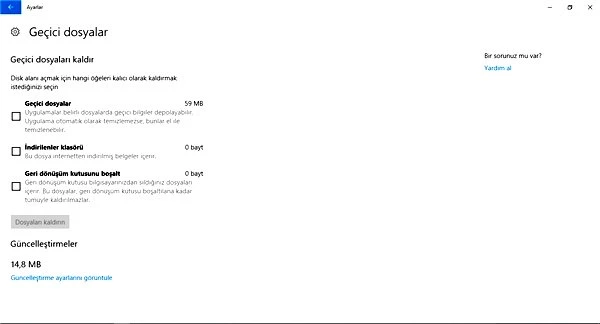Windows 10'daki Gereksiz Dosyalar Nasıl Silinir?

Microsoft'un son yıllarda pek çok yenilikle desteklediği işletim sistemi Windows 10'da, çoğu kişinin keşfedemediği bir özellik var. Bilgisayarınızdaki gereksiz dosyaların kökünü kazıyan bu özellik, diğer hafıza temizleme uygulamalarından farklı olarak sisteme zarar vermeden çalışıyor.
Windows 10, bir Microsoft geleneği olan karmaşık arayüz tasarımlarıyla kullanıcıları zorladığı için pek çok özelliğin keşfedilmesi zor bir işletim sistemi. Eski Windows sürümlerinde yer alan Disk Birleştirici ya da Disk Temizleyici araçların yanı sıra, yeni bir hafıza temizleme seçeneği sınan Microsoft, bu özelliği alıp derinlerde saklamaya karar vermiş. Bize de sizin için ne işe yaradığını açıklama görevi düşüyor.
Silinen uygulamaların bıraktıkları çöp dosyalar, eski Windows sürümünden arda kalan parçalar ve internet sayesinde hafızayı şişiren gereksiz binlerce dosya, bilgisayarınızı yavaşlatıyor. Aynı zamanda yeni nesil hafıza birimi SSD'ler için tasarlanan Windows 10, HDD kullanan bilgisayarın Disk Kullanım yüzdesini yersiz bir şekilde %90'ların üzerinde de çıkartabiliyor. İşte tüm bu sorunları aşmak Windows 10'un Storage Sense özelliği ile çok kolay.
Lafı fazla uzatmadan hafızanızı bu etkili araçla nasıl temizleyeceğinizi anlatalım.
1. Sol alt köşede yer alan bildirim sembolüne tıklayıp, "Tüm Ayarlar" kutucuğuna tıklayın:

2. Açılan "Windows Ayarları" penceresinden "Sistem" kutucuğuna tıklayın:
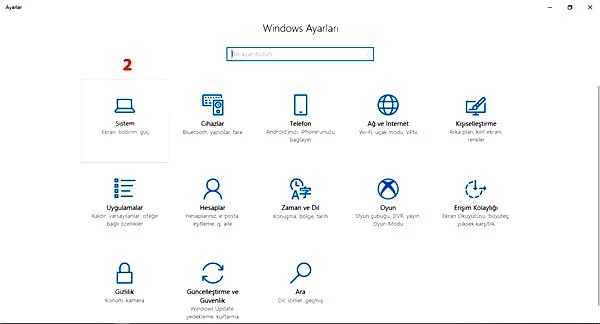
3. Açılan "Sistem" listesindeki Depolama seçeneğine tıklayın:

4. Depolama ekranı karşınıza gelecek. Burada Windwos'un yüklü olduğu "Bu bilgisayar" yazılı diskin üzerine tıklamanız gerekiyor:

5. Bu ekranda biraz bekliyoruz ve Windows, hafızanızdaki dosyaları kategorilere göre boyutlara ayırıyor:
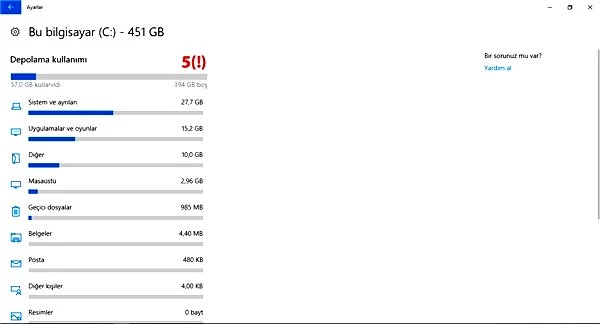
Not: Uzun süre boyunca sıfırlanmamış sistemlerin bekleme süreleri birkaç dakikayı bulabilir, sabredin. Ne kadar uzun süredir sıfırlamadıysanız, ne kadar uygulama ya da oyun yüklediyseniz, bilgisayarınızdaki çöp dosya miktarı o kadar artacaktır. Özellikle internet deneyiminden kaynaklanan dosyalar "Geçici dosyalar" adıyla anılırlar ve boyutu, yukarıdaki örneğin aksine birkaç GB'a kadar çıkabilir.
6. Listedeki "Geçici dosyalar" seçeneğine tıklayın:
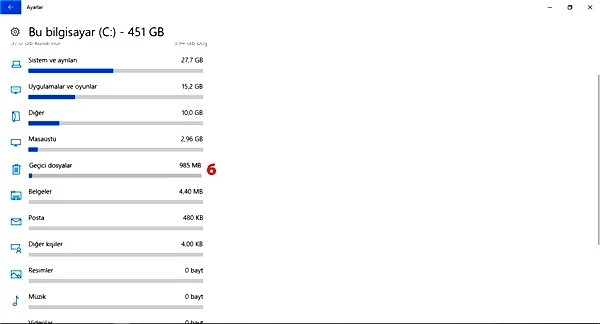
7. Karşınızdaki sayfada, "Geçici dosyalar, İndirilenler klasörü, Geri dönüşüm kutusunu boşalt" seçenekleri çıkacak (Görsel altındaki açıklamayı okuyun):

Eğer Windows, eski bir Windows sürümüne ya da güncelleştirmelerle eskiyen sürümlere dair izlerle karşılaşırsa bu liste uzayabilir. Bu seçenekler arasında İndirilenler klasörü sizin için önemliyse, klasör içindeki dosyaların yedeğini alın. Diğer bütün seçenekleri işaretleyebilir ve "Dosyaları kaldırın" seçeneğine tıklayabilirsiniz.
8. Pencereyi kapatmadan bir süre bekleyin, Windows gereksiz dosyaları temizlesin. Bekleme süreniz dosyaların boyutuna göre artacaktır:

9. Sonuç: Gereksiz dosyalarınız Windows tarafından temizlenmiş durumda: